クリエイター向けPCレビュー
ドスパラ raytrek SLIM ST 評価・レビュー
投稿日: 更新日:

BTOメーカーのクリエイター向けデスクトップってサイズの大きなものが多いです。大抵の場合ミドルタワーからフルタワーです。拡張性が高いのはいいのですが、机が狭いと置き場所がなくてどうしようもありません。
パソコンの置き場所が限定されてしまうような方には小型でスリムなデスクトップをおすすめしたいです。「raytrek SLIM ST」は私が知る限り、最も小型で最も薄型のクリエイター向けデスクトップです。
raytrek SLIM STのスペック
| OS | CPU |
|---|---|
| Windows 10 Home 64bit | Core i7-7700(4コア/3.60GHz) |
| メモリ | グラフィックボード |
| 16GB(PC4-19200) | NVIDIA GeForce GTX1060 6GB |
| ストレージ | チップセット |
| 500GB SSD + 3TB HDD | インテル H110 チップセット |
| 光学ドライブ | 電源ユニット |
| DVDスーパーマルチドライブ | 550W 静音電源 (80PLUS GOLD) |
raytrek SLIM STのベースになっているのはドスパラのゲーミングPCである「ガレリア ST」です。PCケース自体は完全に一緒で、ケースに付いているロゴも「GALLERIA」と表記されています。
しかしraytrek SLIM STとガレリア STにはスペックの違いがあります。例えば期間限定のようですがraytrek SLIM STのメモリは8GBから16GBに増えています。また、ストレージ容量も500GB SSD + 3TBと大容量です。(通常だと480GB SSD + 3TB HDDのようです。)ガレリア STは通常2TB HDDだけなので、raytrek SLIM STのほうがハイスペックなだけでなくコスパも優れています。
確かにクリエイター用途だと素材を保存しておくためのストレージは大いに越したことはありません。そして各種ソフトウェアもメモリ容量が多いほうが快適に動作するので、納得のパーツ構成です。
raytrek SLIM STの外観
raytrek SLIM STのケース

正面と背面の写真です。このようにとても薄型です。幅はたったの105mmしかないため、ちょっとした隙間に置くことが可能です。これなら机が狭くても大丈夫です。

左側です。グラフィックボードと電源ユニットを冷やすための吸気口があります。

右側です。白いのは吸気のケースファンです。このさらに内部にCPUファンがあるので、CPUの冷却を重要視していることがわかります。
raytrek SLIM STのインターフェイス、接続端子

左側から正面、背面のバックパネル、グラフィックボードの映像出力端子です。
正面には電源ボタン、リセットボタン、SDカードリーダー、USB3.0端子が2つ、マイク入力、ヘッドホン出力があります。またこの右上にDVDスーパーマルチドライブがあります。
マザーボードのバックパネルはマイク入力、ライン入力、ライン出力、USB2.0端子が4つ、USB3.0端子が2つ、LANポート、PS2端子があります。小型デスクトップなのにUSB端子が充実しているのは素直に嬉しいです。
GeForce GTX1060の映像出力端子はDisplayPortが3つ、HDMI、DVI-Dです。
横置きと縦置きが選べる

「こんなに薄型だと倒れるのが心配」と思うでしょう。でも大丈夫です。固定台が同梱されており、このようにがっちりとした土台を装着できます。これなら安心です。

もう1つ大切なのが「縦置きだけでなく横置きにすることもできる」点です。4つのインシュレーターが同梱されていて、写真のように貼り付けることで横置きできるようになります。
縦置きする場所はないけど横置きならできる、なんて環境の人もいるはずです。例えば机が狭すぎて縦置きする場所すらないけれど、棚やラックがあるからそこに横置きですっぽり設置できる、みたいなパターンです。選択肢があるって本当にありがたいです。
raytrek SLIM STの性能を評価
raytrek SLIM STのPhotoshopの快適性、ストレージ速度、3Dの性能を計測しました。
Photoshopの快適性をテスト

raytrek SLIM STをお絵かき用パソコンとして見た場合、Photoshopがどれくらい快適に動くかが重要です。他のイラストソフトを使うにしてもPhotoshopが動けば大丈夫です。
そこでいくつかのキャンバスサイズ、レイヤー数のファイルを用意して快適性を比較してみました。速度はそれぞれ3回計測した平均値です。
Photoshopの起動速度
| 検証内容 | 秒数 |
|---|---|
| 起動速度 | 4.18秒 |
PhotoshopをSSDにインストールし、起動速度を計測しました。SSDが高速なおかげでかなり早く起動してくれました。「初期選択されているSSDの速度」はドスパラがNo.1だと思います。良いパーツを使っている証拠です。
1500px × 900px、レイヤー数239、解像度120dpiの場合
| 検証内容 | 秒数 |
|---|---|
| 読み込み速度 | 1.14秒 |
| 保存速度 | 1.26秒 |
| 焦点領域の反映速度 | 1.68秒 |
気軽にお絵描きするくらいのサイズです。Core i7 + メモリ16GB + SSD + GTX1060の威力はさすがです。ほぼほぼ1秒で完了します。これくらいサクサクだとお絵描きって本当に楽しめるものですよ。
3000px × 1800px、レイヤー数239、解像度120dpiの場合
| 検証内容 | 秒数 |
|---|---|
| 読み込み速度 | 2.25秒 |
| 保存速度 | 3.41秒 |
| 焦点領域の反映速度 | 2.69秒 |
ネットに公開するイラストの中ではやや大きいサイズです。それでもまだサクサクです。性能が足りないと2倍くらいの時間がかかります。
5000px × 3000px、レイヤー数239、解像度120dpiの場合
| 検証内容 | 秒数 |
|---|---|
| 読み込み速度 | 5.20秒 |
| 保存速度 | 6.48秒 |
| 焦点領域の反映速度 | 3.92秒 |
デジタルイラストではなかなかここまで大きなサイズで描くことは少ないかもしれません。私は仕事絵だとこれくらいのことはよくあります。それでも5秒程度に収まってくれています。メモリ16GBが効いています。あとフィルター系の動作が高速なのはGTX1060のおかげです。
8192px × 8192px、レイヤー数239、解像度350dpiの場合
| 検証内容 | 秒数 |
|---|---|
| 読み込み速度 | 11.26秒 |
| 保存速度 | 18.57秒 |
| 焦点領域の反映速度 | 3.72秒 |
確かSAIで開けるキャンバスサイズの限界がこれくらいだったと思います。ファイルサイズが大きくレイヤー数も多いので保存に時間がかかってしまうのは仕方がありません。ここからさらに高速にするにはSSDをNVMeにするか、メモリを32GBや64GBにするしかありません。
ストレージの速度
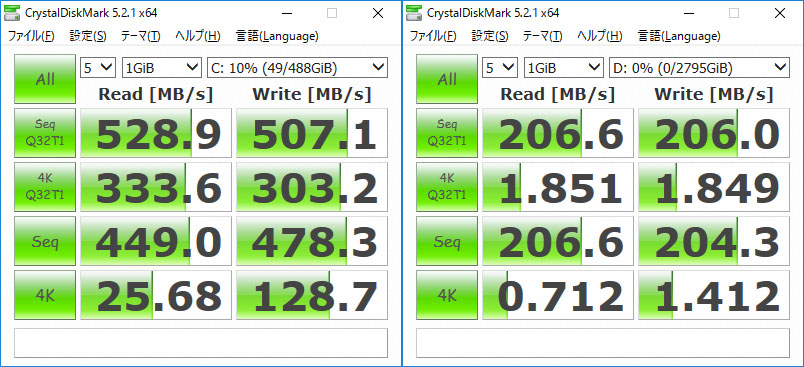
raytrek SLIM STには500GB SSDと3TB HDDが搭載されています。CrystalDiskMarkでそれぞれの速度を計測しました。左側がSSD、右側がHDDです。
SSDのシーケンシャルリード(連続読み込み速度)は528.9MB/s、シーケンシャルライト(連続書き込み速度)は507.1MB/sです。HDDのシーケンシャルリードは206.6MB/s、シーケンシャルライトは206.0MB/sです。
連続アクセスもランダムアクセスも高速で文句なしです。ここまでしっかりしたSSDだからこそPhotoshopに限らずあらゆる動作がサクサクになってくれます。
LuxMark(OpenCL)
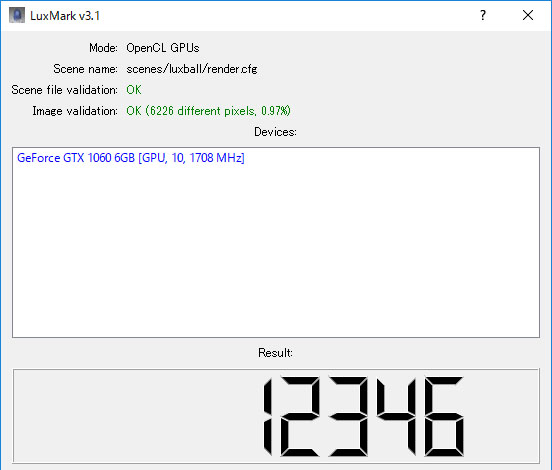
LuxMarkのスコアは12346でした。GTX1060の平均値くらいです。GTX900シリーズから格段に性能アップしたので、グラボを単体で買うにしても今なら絶対にGTX10シリーズをおすすめします。
CINEBENCH R15(OpenGL)
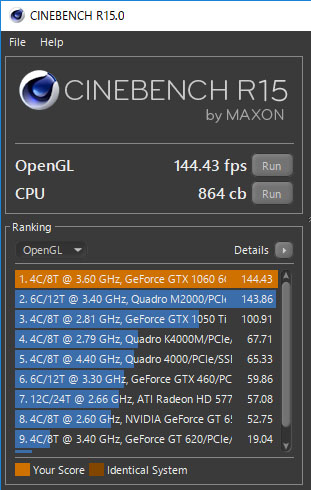
CINEBENCHはOpenGLが144.43fps、CPUが864cbです。最近気付いたのですが、CINEBENCH R15のOpenGLって150fpsくらいが限界のようです。そのうち別のOpenGLベンチマークソフトを探してみます。
3DMARK FireStrike
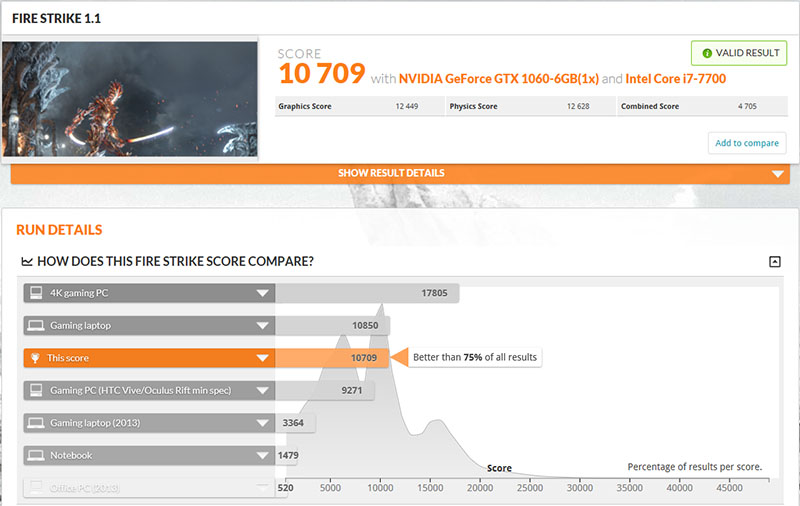
3DMARK FireStrikeは10709でした。raytrek SLIM STは決してクリエイター用途専用というわけではありません。ゲーム用途にもばっちり対応してくれます。むしろゲーミングPCで一番人気のグラフィックボードがGTX1060です。
オンラインゲーム、お絵描き、3DCG、動画編集と何にでも使える万能な性能を持っているので、小型&薄型で高性能なデスクトップが欲しいすべての人にこのパソコンをおすすめします。
Warning: Undefined variable $html in /home/ggeeknet/esinote.com/public_html/wp-content/themes/esinote/single-review.php on line 27
タグ:Core i7-7700GTX1060デスクトップドスパラ
人気記事
-

コスパ重視におすすめ!ドスパラ raytrek MX 評価・レビュー
-

ドスパラ raytrek XV-Ti 評価・レビュー
-

限定モデル!mouse DAIV-DGZ520S1-AN 評価・レビュー
-

ドスパラ raytrek ZQ2 評価・レビュー
-

ドスパラ raytrektab DG-D10IWP2 評価・レビュー
-

ドスパラ raytrek-V XT DaVinci/Fusion Entry 評価・レビュー
-

ドスパラ raytrek-V Adobe CC推奨モデル MX 評価・レビュー
-

Quadro P5000搭載!ドスパラ raytrek LC P5 評価・レビュー
-

パソコン工房 SENSE-17HP042-C-CES-CSP [CLIP STUDIO PAINT] 評価・レビュー
-

Quadro P600搭載!ドスパラ raytrek LC-M 評価・レビュー
最新記事
タグ
Warning: Undefined variable $html in /home/ggeeknet/esinote.com/public_html/wp-content/themes/esinote/parts/side-review-tag.php on line 10
Core i3Core i5-10300HCore i5-11400HCore i5-7200UCore i5-7400Core i5-7500Core i5-8500Core i7-10875HCore i7-11700Core i7-11800HCore i7-12700Core i7-6700Core i7-6700HQCore i7-6700KCore i7-6800KCore i7-7700Core i7-7700HQCore i7-7700KCore i7-7800XCore i7-7820XCore i7-8565UCore i7-8700Core i7-8700KCore i7-9700KGeForce GTX950GT1030GTX1050GTX1050TiGTX1060GTX1070GTX1070TiGTX1650GTX1650TiiiyamaMouseMX150Quadro K2200Quadro K620Quadro M1000MQuadro M2000Quadro P2000Quadro P5000Quadro P600Quadro P620RTX3050RTX3060RTX3060TiRTX3070Ryzen7インテル Iris Pro グラフィックスインテル Iris XeグラフィックスタブレットデスクトップドスパラノートPC
絵師ノートとは

こんにちは!燈乃しえ(とうのしえ)です!絵師ノートはイラスト制作に役立つ情報をお届けします。イラスト制作の基礎知識、上達の方法、顔や背景の描き方など実践的な記事を取り揃えています。また、イラスト制作におすすめのクリエイター向けPCや周辺機器も紹介しています。














